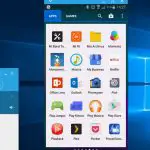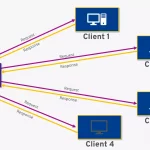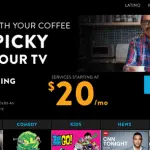AceStream es una aplicación genial para transmitir en directo IPTV y eventos deportivos, así como otros tipos de entretenimiento. El software AceStream permite un tipo de transmisión de contenido en vivo ilimitado y sin complicaciones que se ha convertido en el favorito de los fanáticos de los deportes. Muchos de los eventos deportivos en Ace Stream no están en los flujos de YouTube. Este tutorial le mostrará cómo utilizar AceStream para ver eventos deportivos en vivo en su televisor.
Nota: AceStream está disponible para sistemas Windows o Android.
¿Qué es AceStream?
AceStream es una plataforma multimedia que permite al usuario transmitir medios de comunicación desde una infraestructura de par a par. Cuando se transmite con Ace Stream se comparte el contenido con otros. AceStream es una de las únicas aplicaciones de transmisión de vídeo que quedan que no requieren que se suscriba para ver su contenido. Todo lo que tienes que hacer es descargar la aplicación e instalarla, introducir un ID y transmitir.
Como descargar AceStream para desarrolladores
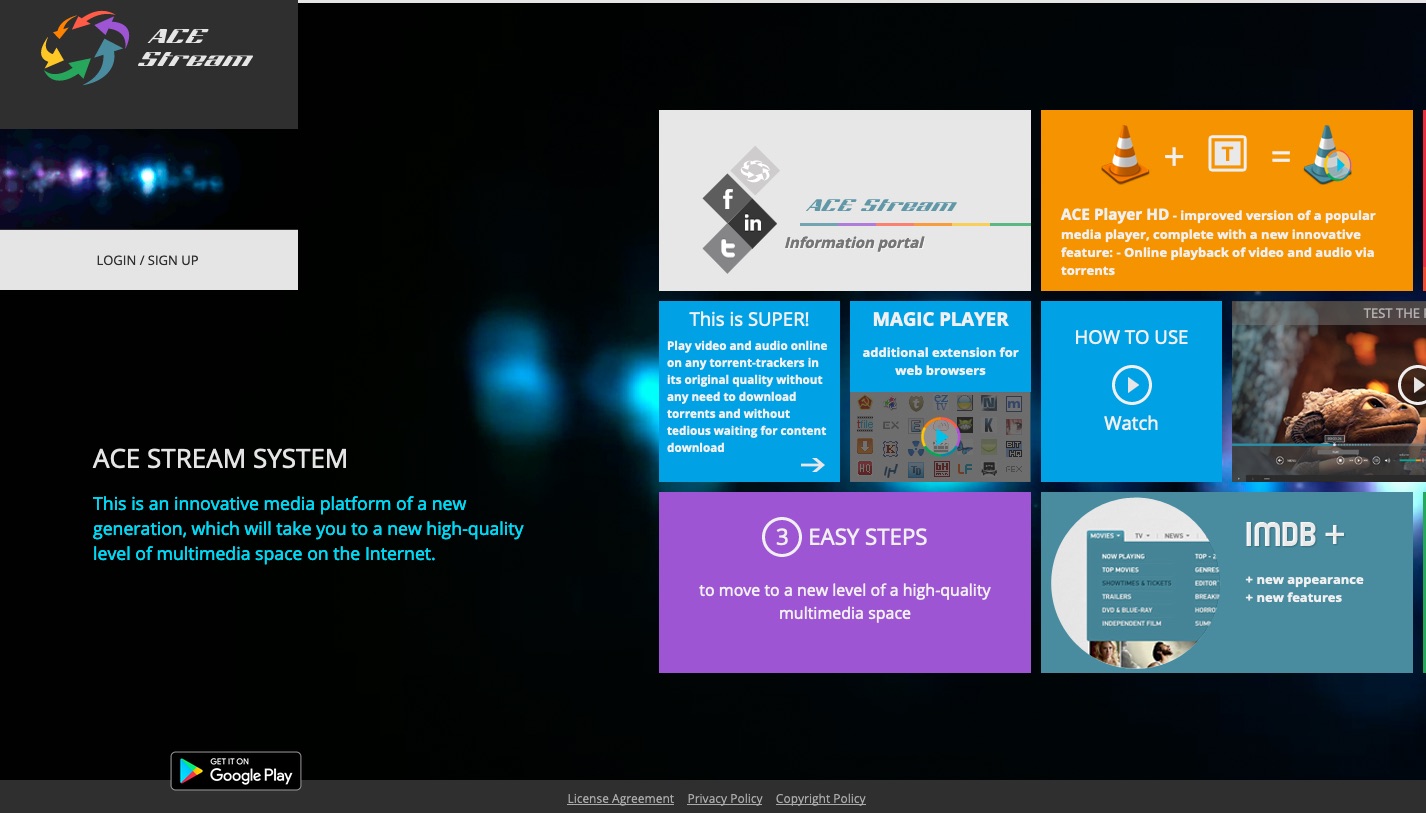
Para descargar la aplicación AceStream para usar en tu Windows o dispositivo android, tienes que ir a acestream.org:
1. Selecciona AceStream Media X.X (Win)
2. Seleccione Ace Stream Media X.x (vlc x.x.x)
3. Descargue el archivo Ace Stream
4. Después de la descarga, instala Ace Stream y ejecútalo
5. Lee el Acuerdo de licensing L para Ace Stream y selecciona Acepto si estás de acuerdo con los términos
6. Elija Siguiente
7. Selecciona los componentes que quieres instalar y elige Siguiente
8. Elija la unidad para su instalación y luego seleccione Instalar
9. Desmarca la opción Visita el sitio web de Ace Stream y prueba el software instalado y selecciona Finalizar (a menos que quieras realizar pruebas en la instalación). Cuando se le presenten las opciones de descarga durante el proceso, seleccione la versión con el número de versión más alto. Además, puedes deshabilitar la extensión Chrome o desinstalarla completamente.
La instalación consistirá en realidad en dos aplicaciones: Ace Stream Media Center y Ace Player. Usará el Ace Player para lanzar su streaming media y verlo.
Como configurar Ace Stream de forma óptima
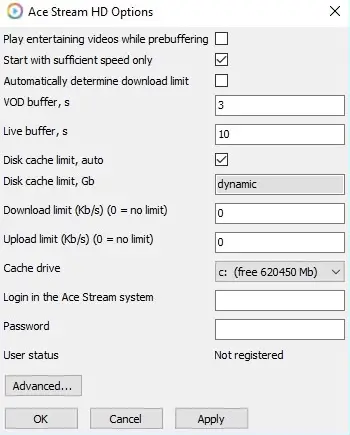
Utilice la configuración óptima para Ace Stream en lugar de la predeterminada para minimizar el número de problemas con la instalación.
1. Haz clic con el botón derecho del ratón en el icono Ace Stream y ve a Ace Stream HD Options:
Como puedes ver en la captura de pantalla, la opción «Comenzar con suficiente velocidad» está marcada. Sin embargo, no es necesario activar esta opción. Mantenga las tres primeras opciones sin marcar:
- Reproducir vídeos entretenidos mientras se hace el pre-buffer
- Empieza sólo con suficiente velocidad
- Determinar automáticamente el límite de descarga
2. Para su Buffer de Vida, use el Buffer VOD s:10 y el Buffer de Vida s:30. 3. Establece los límites de descarga y subida a 0 . Además, establece el límite de la caché de disco a GB:3 y la opción de la unidad de caché a c .
3. Puedes cambiar tu Login y contraseña a «en blanco» para que no sea necesaria cuando uses la aplicación.
4. 5. Seleccione Aplicar para guardar los cambios en su configuración.
5. Ve a Avanzado y cambia la configuración por defecto del puerto y las conexiones. 6. Configura el puerto a :8621 , Total max conecta a :400 , y Max conecta por stream a :100 . (El Total max conecta te permite limitar el número de pares con los que quieres conectar usando Ace Stream). Abre el puerto de tu router. A las :100 conexiones puedes ver hasta 4 streams simultáneamente.
ID de contenido de AceSTREAM
Ace Stream utiliza identificaciones de contenido para identificar a los usuarios que buscan el contenido y lo descargan. El Content ID es una larga cadena de caracteres alfa y numéricos para conectar al usuario con el contenido del video. Puede acceder a una Identificación de contenido realizando una búsqueda en su navegador de una identificación asociada a un deporte. Por ejemplo, puedes usar tu motor de búsqueda para buscar Ace Stream Content ID football . O puedes buscar el ID de un evento deportivo específico.
También puedes usar subreddits para localizar identificaciones de contenido de Ace Stream curadas. Usa uno de estos populares reddits deportivos para encontrar tu ID de contenido:
- r/soccerstreams (eventos de fútbol o soccer)
- r/puckstreams (eventos de hockey)
- r/NFLstreams (eventos de fútbol)
- r/MLBstreams (eventos de béisbol
- r/CFBstreams (eventos de fútbol universitario)
- r/MMAstreams (eventos de karate/artes marciales)
- r/NCAAbbstreams (eventos de fútbol universitario)
La mayoría de estos rojos ya han sido verificados por otro usuario. Después de que la actualización se complete, tu Apple TV debería reiniciarse automáticamente. Comprueba si las aplicaciones de tu Apple TV han sido restauradas.
Nota: Las aplicaciones compatibles con Apple TV no están disponibles en todos los países o regiones. Las aplicaciones se admiten principalmente en los Estados Unidos y Europa.
Ver Eventos Deportivos Gratuitos
A los usuarios les encanta Ace Stream porque les permite ver en directo eventos deportivos que, naturalmente, estarían demasiado congestionados como para almacenarlos en el dispositivo. Vea los videos de Ace Stream lanzando la aplicación.
1. Selecciona Media .
2. Haga clic en Abra el ID de contenido de Ace Stream
3. Ingresa tu ID de contenido y selecciona Reproducir:
Si tu URL comienza con acestream:// en lugar de un ID de contenido:
4. Ve a Media > Abre el flujo de red y pega la URL.
El Ace Player debe conectarse con sus compañeros, comenzar a hacer un buffer y luego reproducir la selección de video. Para iniciar la aplicación Ace Stream en Windows 10, escriba Ace Player y pulse Intro. Debería poder transmitir el contenido de vídeo de Ace Stream con su dispositivo.
Como usar Acestream en tu teléfono Android
Puedes ver los eventos deportivos en vivo de Ace Stream en tu tableta de Windows o en tu teléfono androide. (Asegúrese de que su teléfono androide esté conectado a Internet mediante una fuerte conexión WiFi para no utilizar todos sus datos). Primero, descargue un reproductor de video compatible (VLC) a su teléfono junto con el Ace Stream Engine. Luego sigue estos pasos:
1. Lanzar el motor Ace Stream
2. Selecciona el icono : y luego selecciona Introduce el ID de contenido
3. Escriba su ID de contenido y luego seleccione OK.
4. 5. Elige un reproductor de vídeo para transmitir los vídeos y selecciona la opción Remember Choice para establecer el reproductor de vídeo como predeterminado.
El Ace Player debe conectarse con sus compañeros, comenzar a hacer un buffer y luego reproducir la selección de video. Es posible que se le pregunte si desea permitir que el reproductor de vídeo acceda a sus fotos u otros archivos personales. En caso afirmativo, seleccione Permitir . Si selecciona Denegar , el reproductor de vídeo no transmitirá sus vídeos.
Nota: Ace Stream utiliza grandes cantidades de datos para transmitir desde su teléfono. Use WiFi cuando transmita desde su teléfono androide para evitar que Ace Stream utilice sus datos para transmitir.
Como conectar Acestream desde una tableta o un teléfono a la televisión
Puede utilizar esta opción si utiliza tecnología como Apple TV o Chromecast en su televisor. Cuando vayas a lanzar Ace Stream, tu opción aparecerá como una opción de reproductor de vídeo cuando se introduzca el contenido. Si selecciona Apple TV o Chromecast, Ace Stream canalizará el flujo de vídeo a su dispositivo. Cuando comience la transmisión, seleccione el icono del mando a distancia para controlar la reproducción del flujo.
Como conectar Acestream con Kodi
Ace Stream también permitirá el software de cine en casa de Kodi como un complemento a la transmisión de vídeo en su TV. Puede utilizar los ID de contenido de Ace Stream directamente en Kodi. Ace Stream mejorará la calidad de la transmisión de eventos en vivo en Kodi.
Nota: El Ace Stream es una aplicación de alimentación de torrente, lo que significa que plantea riesgos para la integridad de su dispositivo. Su contenido de streaming puede ser visto por otros, así como la información sobre su conexión. Al usar Kodi, debe usar una VPN para ocultar su conexión y aumentar la seguridad. Ejecute un software antivirus cuando utilice Ace Stream y considere la posibilidad de desinstalarlo cuando no lo vaya a utilizar durante un tiempo.
Contacta con el Soporte Técnico de Apple
Si no pudo descargar e instalar Ace Stream para transmitir eventos en vivo después de seguir estos pasos, póngase en contacto con el desarrollador de la aplicación o con el soporte de Windows para obtener más ayuda.